Hiện nay, phần mềm xem camera P2P trên máy tính ngày càng phổ biến và được nhiều người tin tưởng lựa chọn nhờ khả năng kết nối nhanh, sử dụng dễ dàng và độ ổn định cao. Chỉ cần vài thao tác đơn giản, người dùng đã có thể theo dõi hình ảnh từ camera P2P mọi lúc, mọi nơi thông qua chương trình P2Pwificam. Tuy nhiên, không phải ai cũng biết cách tải và cài đặt phần mềm này đúng chuẩn để đảm bảo việc giám sát hiệu quả. Trong bài viết này, KiwiVision sẽ hướng dẫn chi tiết từng bước tải và sử dụng phần mềm xem camera P2P trên máy tính một cách dễ hiểu, nhanh chóng và tiện lợi nhất.
Phần mềm xem camera P2P trên máy tính là gì?
Phần mềm xem camera P2P trên máy tính là một trong những công cụ hiện đại được phát triển nhằm hỗ trợ người dùng quản lý và giám sát hệ thống camera an ninh một cách dễ dàng hơn. Ứng dụng này hoạt động dựa trên công nghệ P2P (Peer to Peer), cho phép kết nối trực tiếp giữa camera và thiết bị xem mà không cần cấu hình phức tạp hay địa chỉ IP tĩnh. Nhờ đó, người dùng chỉ cần vài bước đơn giản là có thể theo dõi hình ảnh từ xa qua mạng Internet.
Phần mềm P2Pwificam cho PC là ví dụ điển hình của công nghệ này, được thiết kế để mang lại sự thuận tiện tối đa trong việc quan sát và quản lý nhiều camera cùng lúc. Phần mềm tương thích với hầu hết các hệ điều hành phổ biến như Windows, Android, iOS, giúp người dùng dễ dàng sử dụng trên máy tính, laptop hay điện thoại di động.
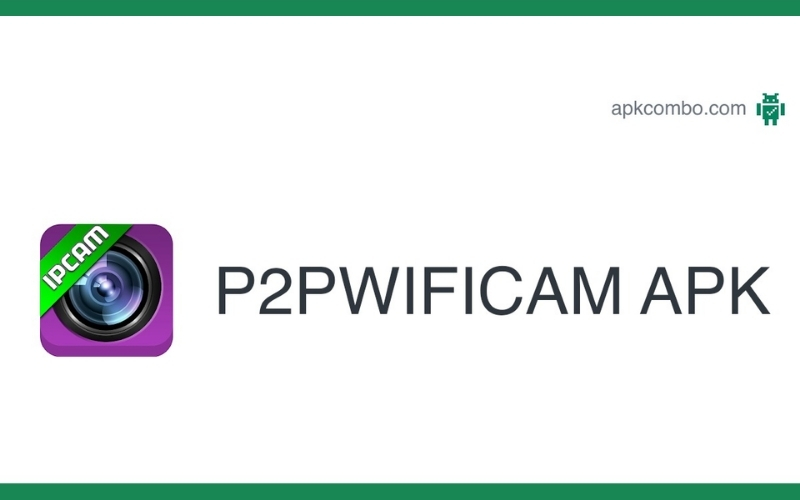
Với giao diện thân thiện và thao tác trực quan, phần mềm xem camera P2P trên máy tính không đòi hỏi người dùng phải có kiến thức chuyên sâu về công nghệ. Bên cạnh khả năng giám sát thời gian thực, phần mềm còn hỗ trợ gửi cảnh báo khi phát hiện chuyển động hoặc dấu hiệu bất thường, giúp nâng cao hiệu quả an ninh và đảm bảo an toàn tuyệt đối cho người sử dụng.
Lợi ích khi sử dụng phần mềm xem camera wifi P2P trên máy tính
Việc sử dụng phần mềm xem camera P2P trên máy tính mang lại nhiều lợi ích vượt trội, giúp người dùng dễ dàng quản lý và giám sát hệ thống an ninh mà không cần đầu tư thiết bị phức tạp hay tốn nhiều chi phí. Nhờ ứng dụng công nghệ P2P (Peer-to-Peer) hiện đại, phần mềm này giúp kết nối trực tiếp giữa camera và máy tính, đảm bảo việc truyền tải hình ảnh nhanh, ổn định và an toàn tuyệt đối. Dưới đây là những lợi ích nổi bật khi sử dụng phần mềm camera wifi P2P:
- Giám sát từ xa mọi lúc, mọi nơi: Người dùng có thể dễ dàng truy cập hệ thống camera của mình chỉ với một chiếc máy tính hoặc điện thoại có kết nối Internet. Dù đang đi công tác, du lịch hay ở bất kỳ đâu, bạn vẫn có thể theo dõi trực tiếp tình hình tại nhà, cửa hàng hoặc văn phòng.
- Cài đặt và sử dụng cực kỳ đơn giản: Phần mềm xem camera P2P trên máy tính được thiết kế với giao diện thân thiện, thao tác dễ hiểu. Quá trình cài đặt không đòi hỏi kỹ năng kỹ thuật cao, chỉ cần kết nối camera với mạng wifi, tải phần mềm phù hợp và thực hiện vài bước cơ bản là có thể sử dụng ngay.
- Tiết kiệm chi phí đầu tư: So với các hệ thống giám sát truyền thống phải kéo dây và lắp đặt thiết bị phức tạp, phần mềm P2P giúp người dùng tiết kiệm đáng kể chi phí. Chỉ với một camera P2P và máy tính có Internet, bạn đã có thể xây dựng hệ thống quan sát hiệu quả.
- Hỗ trợ đa nền tảng và thiết bị: Phần mềm tương thích với hầu hết các hệ điều hành phổ biến như Windows, Android và iOS, cho phép người dùng linh hoạt theo dõi trên cả máy tính, laptop, điện thoại hoặc máy tính bảng.
- Cảnh báo thông minh khi có sự cố: Một số phần mềm camera P2P được trang bị tính năng phát hiện chuyển động và gửi cảnh báo tự động về thiết bị của người dùng. Điều này giúp bạn nhanh chóng nắm bắt tình huống bất thường để kịp thời xử lý.
- Quản lý nhiều camera cùng lúc: Ứng dụng hỗ trợ kết nối và hiển thị nhiều camera trên cùng một giao diện, rất thuận tiện cho việc giám sát khu vực rộng lớn hoặc hệ thống an ninh của doanh nghiệp có nhiều điểm lắp đặt.
- Bảo mật cao và đường truyền ổn định: Nhờ kết nối trực tiếp P2P, dữ liệu được truyền tải an toàn mà không qua máy chủ trung gian, giảm thiểu nguy cơ rò rỉ thông tin. Các bản cập nhật bảo mật thường xuyên cũng giúp phần mềm vận hành ổn định và đáng tin cậy.
- Chất lượng hình ảnh sắc nét: Phần mềm hỗ trợ truyền tải video chất lượng cao, hiển thị hình ảnh rõ nét, mượt mà và chân thực. Người dùng còn có thể quét nhanh mã QR để kết nối camera tức thì, giúp việc theo dõi trở nên tiện lợi hơn bao giờ hết.

➤ Xem Thêm: Hướng Dẫn Cách Cài Đặt Camera Bóng Đèn Panorama Chi Tiết Từ A-Z
Link download P2Pwificam cho máy tính full mới nhất [MIỄN PHÍ]
Sau khi hiểu rõ về tính năng và lợi ích của phần mềm xem camera P2P trên máy tính, bước tiếp theo là tải về công cụ phù hợp để bắt đầu sử dụng. Hiện nay, P2Pwificam là phần mềm phổ biến và ổn định nhất, cho phép người dùng dễ dàng kết nối, giám sát và quản lý camera P2P ngay trên máy tính của mình. Dưới đây là link download phần mềm xem camera P2P trên máy tính phiên bản mới nhất, giúp bạn cài đặt nhanh chóng và trải nghiệm trọn vẹn mọi tính năng!
| ⇨⇨⇨ DOWNLOAD P2PWIFICAM CHO MÁY TÍNH TẠI ĐÂY ⇦⇦⇦ |
Hướng dẫn cài đặt phần mềm xem camera P2P trên máy tính
Cách cài P2Pwificam trên máy tính rất đơn giản, ngay cả với những người không rành về công nghệ. Chỉ cần thực hiện đúng theo các bước hướng dẫn dưới đây, bạn sẽ dễ dàng kết nối và theo dõi hình ảnh từ hệ thống camera P2P một cách nhanh chóng và ổn định.
Bước 1: Tải phần mềm P2Pwificam về máy tính
Trước tiên, hãy tải phần mềm P2Pwificam thông qua đường link được cung cấp ở phần trên. Sau khi tải hoàn tất, lưu tệp cài đặt vào thư mục dễ tìm để thuận tiện cho quá trình cài đặt.
Bước 2: Tiến hành cài đặt phần mềm trên máy tính
- Trước khi bắt đầu, đảm bảo máy tính của bạn đã có kết nối Internet và camera được cắm dây mạng ổn định.
- Mở tệp cài đặt vừa tải, chọn Run để khởi động quá trình.
- Khi cửa sổ chọn ngôn ngữ hiện ra, chọn English và nhấn OK.
- Tiếp tục bấm Next cho đến khi quá trình cài đặt hoàn tất, sau đó chọn Finish để kết thúc.
Bước 3: Thêm camera vào phần mềm
- Sau khi cài đặt xong, mở phần mềm xem camera P2P trên máy tính.
- Tại giao diện chính, chọn Add Camera để thêm thiết bị mới.
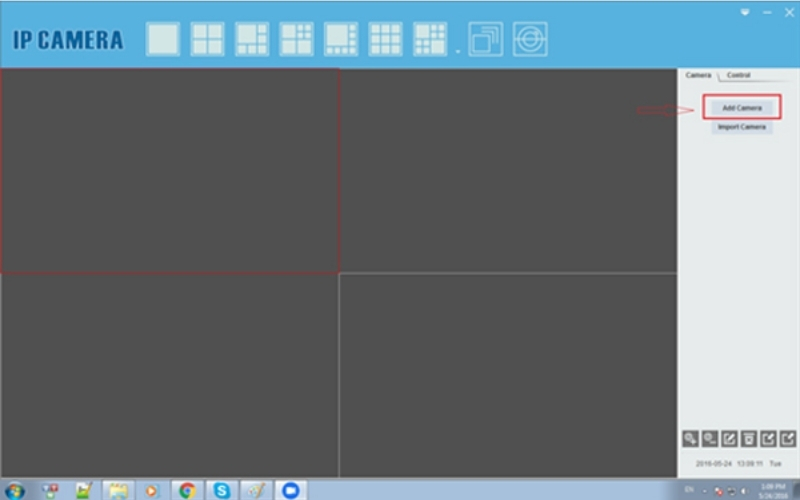
- Tiếp theo, bấm Search để phần mềm tự động quét và hiển thị danh sách các camera khả dụng.
- Điền các thông tin cần thiết:
- Name: Nhập tên tùy ý cho camera
- ID: Nhập mã ID được in trên thiết bị
- User: Tên đăng nhập (tùy chọn)
- Password: Mặc định là admin (có thể thay đổi để bảo mật hơn)
- Sau khi hoàn tất, nhấn OK để lưu lại.
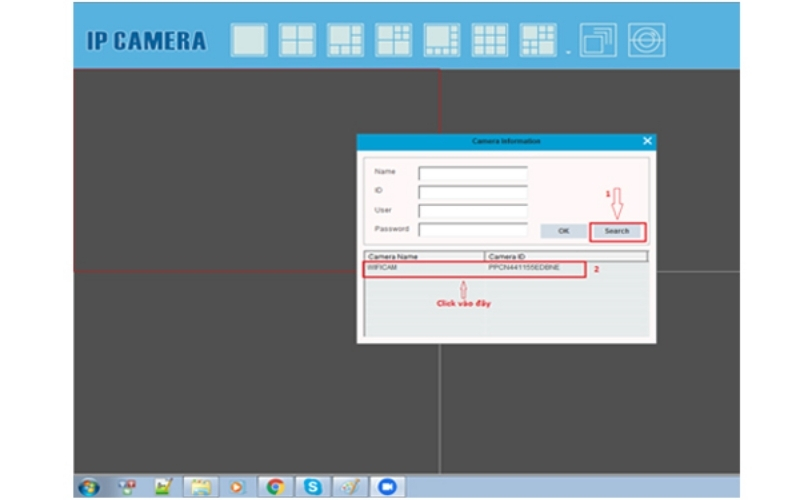
Bước 4: Xem camera trực tiếp trên máy tính
Khi camera đã được thêm thành công, bạn có thể nhấp đúp chuột vào tên thiết bị trong danh sách để xem trực tiếp hình ảnh và video từ hệ thống giám sát. Giao diện hiển thị rõ nét, cho phép phóng to, thu nhỏ hoặc chụp ảnh màn hình ngay trong phần mềm.
Bước 5: Thiết lập kết nối wifi cho camera
- Để camera hoạt động ổn định qua mạng wifi, hãy vào phần Setting trên giao diện camera đang hiển thị.
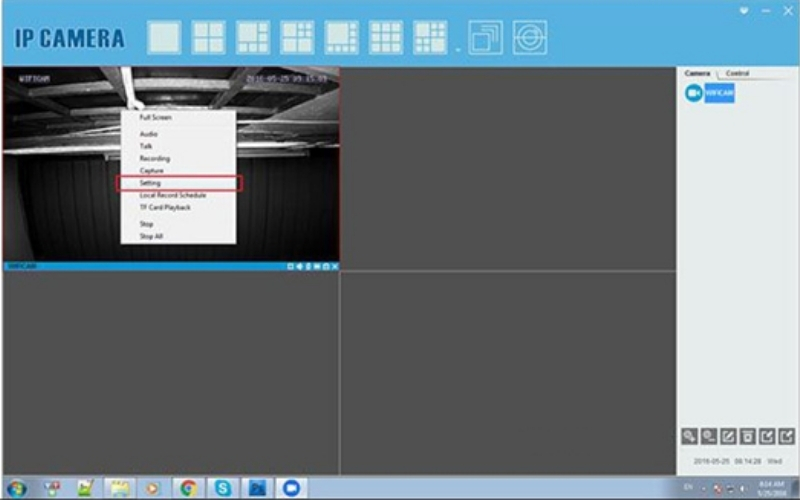
- Chọn Wifi Params, sau đó nhấn Search để tìm mạng wifi khả dụng.
- Chọn mạng cần kết nối, nhập mật khẩu rồi nhấn Save để lưu lại cài đặt.
- Tiếp theo, bạn có thể rút dây mạng ra và khởi động lại camera để hoàn tất quá trình kết nối.
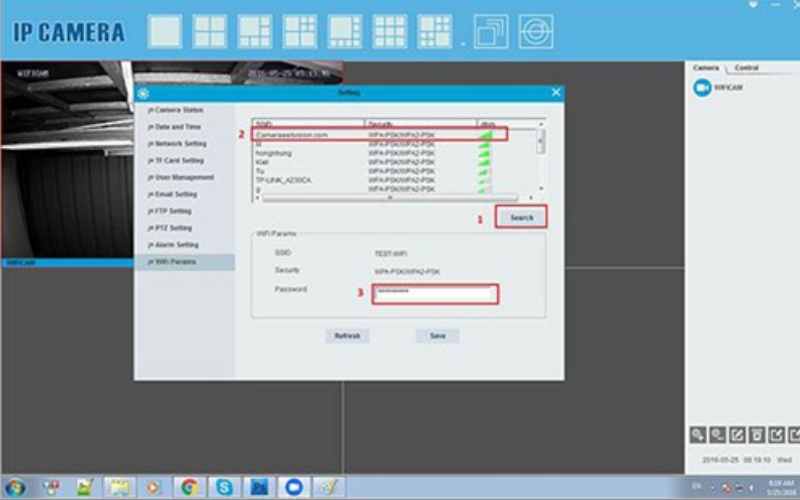
Chỉ với vài thao tác cơ bản, bạn đã cài đặt thành công phần mềm xem camera P2P trên máy tính, giúp theo dõi, quản lý và kiểm soát an ninh một cách hiệu quả, tiện lợi và hoàn toàn miễn phí.
➤ Xem Thêm: Hướng Dẫn Cách Tắt Đèn Camera EZVIZ Nhanh Chóng Trên Mọi Model
Kinh nghiệm cài đặt và sử dụng phần mềm P2P camera wifi hiệu quả
Sau khi hoàn tất quá trình tải và cài đặt phần mềm xem camera P2P trên máy tính, việc sử dụng sao cho ổn định và hiệu quả cũng đóng vai trò rất quan trọng. Một số người dùng gặp tình trạng mất kết nối, tín hiệu chập chờn hoặc không nhận camera do chưa thiết lập đúng cách. Dưới đây là những kinh nghiệm hữu ích giúp bạn cài đặt và vận hành phần mềm P2P camera wifi đạt hiệu suất cao nhất:
Chọn phần mềm P2Pcamwifi tương thích với camera
Trước khi tiến hành cài đặt, người dùng cần đặc biệt chú ý đến việc chọn phần mềm P2Pcamwifi tương thích với camera đang sử dụng. Đây là bước quan trọng giúp đảm bảo quá trình kết nối, cài đặt và giám sát diễn ra ổn định, không gặp lỗi xung đột phần mềm hay mất tín hiệu. Hiện nay có nhiều lựa chọn phổ biến như P2Pwificam, iCamViewer,… Mỗi phần mềm sẽ có những tính năng và giao diện riêng.
Khi lựa chọn phần mềm xem camera P2P trên máy tính, bạn nên kiểm tra kỹ khả năng tương thích với hệ điều hành (Windows, Android, iOS), đồng thời ưu tiên phần mềm được phát triển bởi các nhà cung cấp uy tín, có cập nhật thường xuyên. Việc lựa chọn đúng công cụ sẽ giúp camera hoạt động ổn định, mang lại hình ảnh sắc nét và trải nghiệm sử dụng thuận lợi hơn.

Chuẩn bị đầy đủ thiết bị trước khi cài P2P cam viewer PC
Trước khi tiến hành cài đặt phần mềm xem camera P2P trên máy tính, người dùng cần chuẩn bị đầy đủ các thiết bị cần thiết để quá trình thiết lập diễn ra thuận lợi và đạt hiệu quả cao nhất. Việc chuẩn bị kỹ lưỡng không chỉ giúp phần mềm hoạt động ổn định mà còn hạn chế các lỗi kết nối trong quá trình sử dụng.
- Camera P2P: Hãy đảm bảo thiết bị camera của bạn có hỗ trợ kết nối wifi hoặc được trang bị cổng mạng LAN để dễ dàng liên kết với phần mềm. Điều này giúp tín hiệu truyền tải được ổn định và hình ảnh quan sát rõ nét hơn.
- Máy tính hoặc điện thoại thông minh: Đây là thiết bị chính để cài đặt và theo dõi hệ thống giám sát. Máy tính cần đáp ứng cấu hình cơ bản và có kết nối Internet ổn định để đảm bảo phần mềm hoạt động mượt mà, không bị gián đoạn trong quá trình xem camera.
- Kết nối mạng: Trước khi bắt đầu cài đặt, bạn nên kiểm tra tốc độ và độ ổn định của mạng wifi hoặc mạng dây. Một đường truyền mạnh và ổn định sẽ giúp hình ảnh từ camera được truyền tải liên tục, không bị trễ hoặc giật lag.
Giữ kết nối Internet ổn định khi cài đặt P2P wifi camera
Kết nối Internet là yếu tố then chốt giúp camera và thiết bị giám sát hoạt động trơn tru thông qua phần mềm xem camera P2P trên máy tính. Trước khi bắt đầu cài đặt, người dùng nên kiểm tra tốc độ và độ ổn định của đường truyền mạng để tránh tình trạng mất kết nối hoặc giật lag khi truyền tải dữ liệu. Một mạng Internet mạnh và ổn định sẽ giúp hình ảnh từ camera được hiển thị rõ nét, âm thanh đồng bộ và đảm bảo trải nghiệm giám sát liền mạch, không bị gián đoạn trong quá trình theo dõi.

Cài đặt P2Pwificam cho máy tính theo đúng quy trình hướng dẫn
Sau khi đã chuẩn bị đầy đủ thiết bị cần thiết và đảm bảo đường truyền mạng ổn định, người dùng có thể tiến hành tải và cài đặt phần mềm xem camera P2P trên máy tính. Trong quá trình cài đặt, hãy thực hiện theo đúng các bước hướng dẫn từ nhà cung cấp để đảm bảo hệ thống hoạt động chính xác.
Giao diện của phần mềm thường được thiết kế thân thiện, dễ thao tác, giúp bạn nhanh chóng thêm mới camera, thiết lập cấu hình mạng và kiểm tra tình trạng kết nối. Việc tuân thủ đúng quy trình hướng dẫn không chỉ giúp quá trình cài đặt diễn ra suôn sẻ mà còn tối ưu hiệu suất hoạt động của hệ thống camera.
Thêm camera vào phần mềm P2Pwificam và cấu hình đúng cách
Khi phần mềm xem camera P2P trên máy tính đã được cài đặt hoàn tất, bước tiếp theo là thêm camera vào hệ thống để bắt đầu giám sát. Người dùng cần nhập mã ID của camera hoặc quét mã QR được in trên thiết bị để đồng bộ với phần mềm. Sau khi hoàn tất việc nhập mã, phần mềm sẽ tự động nhận diện và kết nối với camera.
Lúc này, bạn có thể truy cập giao diện phần mềm để theo dõi hình ảnh trực tiếp, đồng thời tiến hành các thiết lập cấu hình như tên camera, khu vực giám sát hoặc chất lượng hình ảnh. Việc thêm và cấu hình đúng cách giúp đảm bảo camera hoạt động ổn định và truyền tải hình ảnh rõ nét trong quá trình sử dụng.

Kiểm tra kết nối và thiết lập camera phù hợp với nhu cầu giám sát
Sau khi đã thêm camera vào phần mềm xem camera P2P trên máy tính, người dùng cần kiểm tra lại toàn bộ kết nối để đảm bảo hệ thống hoạt động ổn định. Hãy thử xem hình ảnh trực tiếp từ camera để xác nhận rằng tín hiệu truyền tải mượt mà, không bị giật hoặc mất kết nối. Tiếp theo, bạn có thể tùy chỉnh các thiết lập phù hợp với nhu cầu giám sát như độ phân giải hình ảnh, chế độ ban đêm, góc quay hoặc âm thanh,… Việc kiểm tra kỹ lưỡng và tinh chỉnh thông số sẽ giúp tối ưu chất lượng hình ảnh, mang lại trải nghiệm giám sát an toàn và hiệu quả nhất.
Cập nhật phần mềm wifi camera P2P định kỳ để tăng hiệu suất
Để hệ thống giám sát hoạt động ổn định và đạt hiệu suất cao, bạn nên thường xuyên cập nhật phần mềm xem camera P2P trên máy tính. Các bản cập nhật định kỳ không chỉ giúp vá lỗi kỹ thuật, cải thiện tốc độ xử lý hình ảnh mà còn bổ sung thêm nhiều tính năng mới, tăng cường bảo mật dữ liệu. Việc cập nhật phần mềm còn giúp đảm bảo khả năng tương thích với các phiên bản hệ điều hành mới, tránh tình trạng lỗi kết nối hoặc hiển thị. Vì vậy, hãy kiểm tra và nâng cấp phần mềm đúng định kỳ để duy trì hiệu suất tối ưu cho hệ thống camera của bạn.

➤ Xem Thêm: 6 Cách Lưu Video Từ Camera Yoosee Về Điện Thoại Nhanh & Hiệu Quả Nhất
Câu hỏi thường gặp về phần mềm xem camera P2P wifi
Trong quá trình sử dụng phần mềm xem camera P2P trên máy tính, nhiều người dùng thường gặp phải những thắc mắc liên quan đến cài đặt, kết nối hoặc cách khắc phục sự cố. Dưới đây là những câu hỏi thường gặp cùng với giải đáp chi tiết, giúp bạn hiểu rõ hơn và sử dụng phần mềm một cách hiệu quả, ổn định nhất:
Phần mềm P2P có xem được camera ở xa không?
Có, phần mềm P2P hoàn toàn có thể xem được camera ở xa miễn là cả camera và thiết bị giám sát đều có kết nối internet ổn định. Nhờ công nghệ truyền dữ liệu qua nền tảng đám mây, người dùng có thể dễ dàng truy cập và theo dõi hình ảnh từ bất kỳ đâu, mà không cần cài đặt mạng phức tạp như trước đây.
Có thể xem nhiều camera P2P trên cùng phần mềm không?
Có, người dùng hoàn toàn có thể xem nhiều camera P2P trên cùng phần mềm. Tùy theo từng ứng dụng, bạn có thể thêm và quản lý cùng lúc từ vài đến hàng chục camera, giúp theo dõi nhiều khu vực khác nhau trên cùng một giao diện mà vẫn đảm bảo hình ảnh ổn định và rõ nét.
Phần mềm xem camera P2P có an toàn không?
Phần mềm xem camera P2P được đánh giá là an toàn nếu người dùng tải từ nguồn chính thống và thiết lập bảo mật đúng cách. Các ứng dụng này thường sử dụng mã hóa dữ liệu để bảo vệ quyền riêng tư, tuy nhiên bạn nên đổi mật khẩu mặc định và cập nhật phần mềm thường xuyên để tránh rủi ro bị truy cập trái phép.
Nên dùng phần mềm thay thế P2Pwificam nào chất lượng nhất?
Ngoài P2PWificam, người dùng có thể lựa chọn các phần mềm thay thế chất lượng như iCSee, Yoosee, YYP2P hoặc V380 Pro,… Những ứng dụng này đều hỗ trợ kết nối P2P ổn định, giao diện dễ sử dụng và tương thích tốt với nhiều loại camera khác nhau, giúp theo dõi hình ảnh mượt mà và an toàn trên cả máy tính lẫn điện thoại. đảm bảo sử dụng hiệu quả và ổn định.
Có thể cài đặt phần mềm xem camera P2P trên điện thoại không?
Ngoài việc cài đặt trên máy tính, người dùng hoàn toàn có thể thiết lập phần mềm xem camera P2P trên điện thoại để tiện theo dõi hình ảnh mọi lúc, mọi nơi. Quy trình cài đặt khá đơn giản và chỉ mất vài phút thực hiện.
Các bước cài đặt phần mềm P2PWificam trên điện thoại:
Bước 1: Khởi động và reset camera wifi
Cắm nguồn Adapter 5V–2A để bật camera. Sau khi khởi động, nhấn nút Reset ở mặt dưới thiết bị để đưa camera về chế độ mặc định, giúp dễ dàng kết nối với phần mềm.
Bước 2: Tải và cài đặt ứng dụng
Truy cập CH Play (với Android) hoặc App Store (với iOS), gõ tìm kiếm P2PWificam và tải ứng dụng về máy. Sau khi hoàn tất, phần mềm sẽ tự động được cài đặt.
Bước 3: Đăng nhập vào phần mềm
Mở ứng dụng, nhập email và mật khẩu để đăng nhập. Nếu chưa có tài khoản, chọn Đăng ký rồi điền đầy đủ thông tin để tạo tài khoản mới.
Bước 4: Thêm thiết bị camera vào phần mềm
Tại giao diện chính, bạn nhấn vào Add Camera.
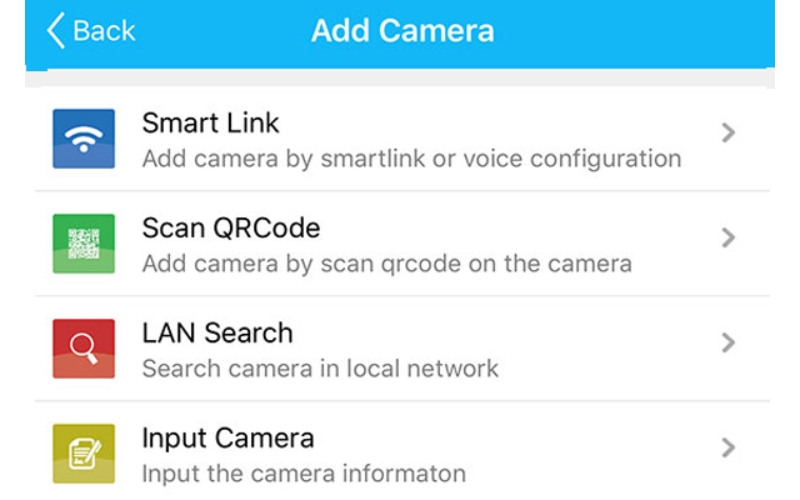
Sau đó, màn sẽ hiển thị các tùy chọn để người dùng có thể thêm camera vào ứng dụng:
- Smart Link: Tự động tìm và kết nối camera thông qua wifi.
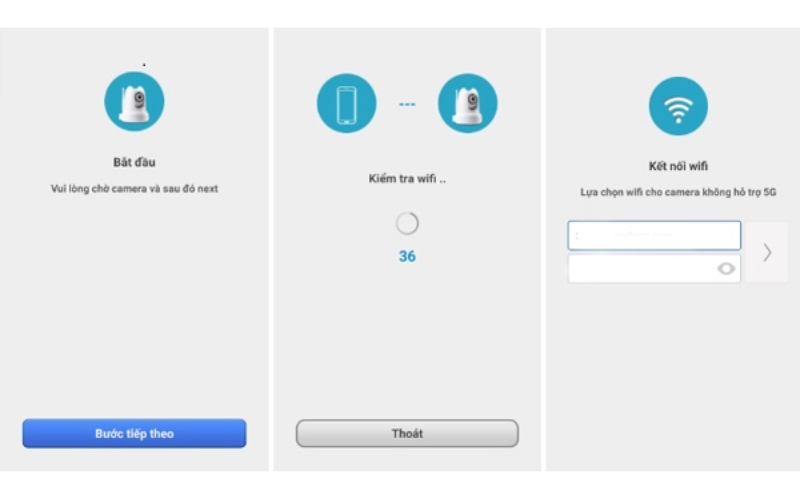
- Quét mã QR: Dùng điện thoại quét mã QR được dán trên thân camera.
- LAN Search: Kết nối camera bằng dây mạng LAN để hệ thống tự động nhận diện.
- Nhập thủ công (Input Camera): Điền mã ID, tên đăng nhập và mật khẩu mặc định để thêm thiết bị.
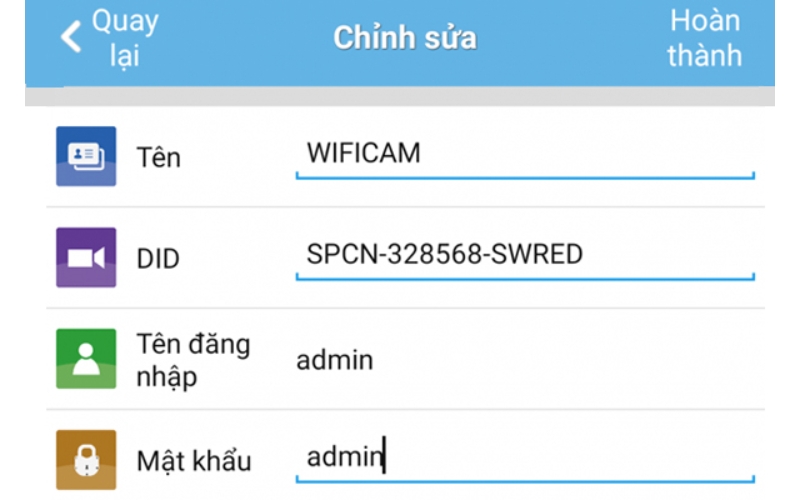
Bước 5: Xem hình ảnh trực tiếp từ camera
Sau khi thêm thành công, camera sẽ hiển thị trạng thái Online trên giao diện chính. Nhấn vào biểu tượng camera để bắt đầu xem hình ảnh trực tiếp, tương tự như khi sử dụng phần mềm xem camera P2P trên máy tính.
Qua những thông tin trên, có thể thấy phần mềm xem camera P2P trên máy tính là công cụ hữu ích giúp người dùng dễ dàng quản lý, quan sát và kiểm soát hệ thống camera an ninh mọi lúc, mọi nơi. Với giao diện thân thiện, khả năng kết nối ổn định và nhiều tính năng thông minh, phần mềm này mang lại trải nghiệm theo dõi hình ảnh rõ nét và an toàn. Hy vọng bài viết này đã bạn đã nắm rõ cách tải, cài đặt và sử dụng phần mềm hiệu quả nhất để phục vụ nhu cầu giám sát của mình.
➤ Xem Thêm: Hướng Dẫn 3 Cách Chỉnh Giờ Trên Camera Kbvision Nhanh Và Dễ Làm Nhất

